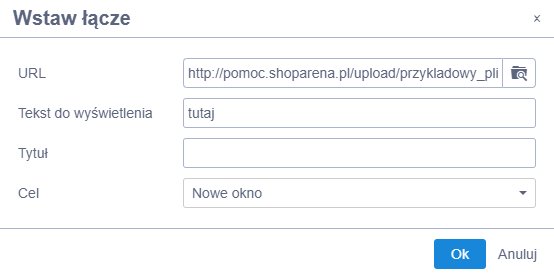Umieszczenie pliku do pobrania w sklepie
Uwaga! Od 1.08.2020 zmienia się sposób dostępu do plików. Katalog FTP zostaje zastąpiony protokołem WebDAV. Więcej informacji znajdziesz tutaj.
Umożliwienie klientowi pobrania pliku ze sklepu wymaga w pierwszej kolejności umieszczenia pliku na serwerze.
- Przejdź do Ustawienia > Zaawansowane > Zarządzanie plikami i kliknij Zarządzaj plikami (jeśli nie posiadasz dostępu do FTP skontaktuj się z Biurem Obsługi Klienta: [email protected] )
- Kliknij Upload, następnie wybierz plik, który ma zostać przesłany na serwer (przeciągnij lub skorzystaj z przycisku Add files)
Nazwa pliku nie może zawierać polskich znaków, spacji oraz znaków specjalnych i powinna być pisana małymi literami. Plik ’ Przykładowy plik.pdf ’ należy nazwać ’ przykladowy_plik.pdf’
- Kliknij przycisk Upload, poczekaj aż plik zostanie przesłany na serwer i zamknij okno klikając w przycisk Close
- Jeśli plik pojawił się na liście, jest już umieszczony na serwerze.
Następnie w wybranym miejscu w sklepie umieść link do pliku:
- Przejdź do edycji elementu, w którym ma zostać umieszczony link do pliku (np. strona informacyjna, opis produktu, moduł itp.)
- Wpisz tekst, który będzie linkował do pliku a następnie zaznacz go i wybierz opcję linku
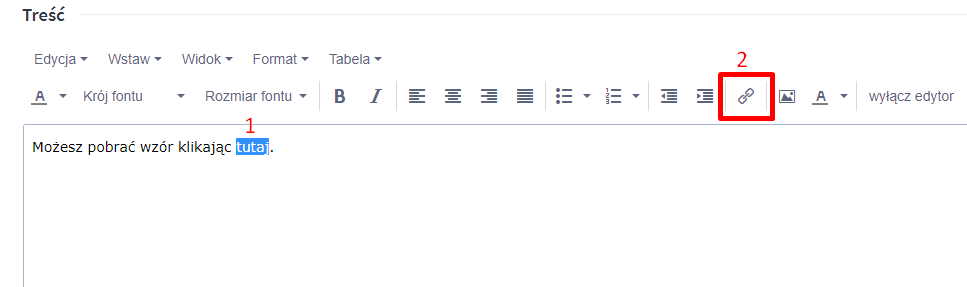
- W pole URL wprowadź link do pliku, tworząc go w następujący sposób: http://domenasklepu.pl /upload/ nazwa_pliku. Dla przykładowego sklepu pomoc.shoparena.pl i pliku przykladowy_plik.pdf link wygląda następująco: http://pomoc.shoparena.pl/upload/przykladowy_plik.pdf
- Opcję Cel ustaw na Nowe Okno, potwierdź klikając OK i zapisz zmiany dokonane w edytorze